D-Link dsl 2500u настройка для сети Ростелеком
 Для настройки и управления DSL-2500U применяется удобный и простой интегрированный web-интерфейс (доступен англо-, так и русскоязычный варианты).
Для настройки и управления DSL-2500U применяется удобный и простой интегрированный web-интерфейс (доступен англо-, так и русскоязычный варианты).
Воспользовавшись рисунком (см. ниже), подключите устройство к розетке (220 В), компьютеру и ADSL-сплиттеру с помощью прилагаемых в комплекте кабелей и адаптера питания. Нажмите до фиксации кнопку ON/OFF. Убедитесь, что индикатор питания светится зеленым цветом, индикатор LAN также должен светиться или мигать, что свидетельствует о передаче данных от компьютера и наоборот.
Если соединения выполнены правильно и соответствуют рисунку:
откройте предпочитаемый веб-браузер и введите IP-адрес устройства.
После подтверждения корректности введения адреса нажатием клавиши Enter, вы будете перемещены на страницу авторизированного входа в web-интерфейс модема. Здесь вам предстоит ввести логин admin и такой же сложный пароль admin. Нажмите ОК.
Перед вами откроется основное окно настроек, в котором вам необходимо выбрать в меню WAN вкладку HOME и убедиться, что не присутствует никаких старых записей и таблица настроек пуста. Если какие-то записи присутствуют, просто выберите их и удалите, воспользовавшись командой Remove.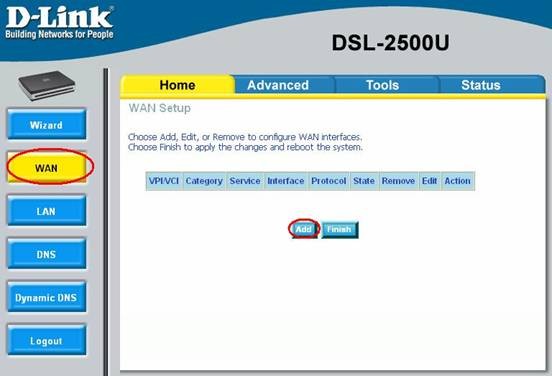
Настройка ADSL-соединения с Ростелеком
Кликните кнопку Add и в открывшемся новом окне укажите значения, выданные Ростелекомом. Если вам забыли их сообщить, можете уточнить их дозвонившись на бесплатную линию технической поддержки.
В выпадающем списке Service Category обязательно установите параметр UBR Without PCR. Кликните «Next«.
Новое окно предложит выбрать варианты выключения. Следует выбрать PPP over Ethernet (PPPoE), а остальные настройки произведите в соответствии с изображением. Кликайте «Next«.
Пришел черед доставать договор с Ростелекомом на оказание услуг Интернет и находить в нем выданные вам пароль и имя пользователя для осуществления ввода их в указанном выше окне запроса данных. Отметьте галочкой Keep Aliv, остальные настройки оставьте как показано на картинке. И снова — «Next».
На следующей странице интерфейса отметьте параметры, как отображено на картинке. В поле Service Name можете вписать наименование провайдера Rostelecom. На появившейся резюмирующей странице кликните кнопку Apply.
Вы переместитесь на финальную страницу настроек, на которой следует проверить правильность отображения введенных параметров в таблице, нажать кнопку Finish. Не выключайте модем, пока он не перезагрузится. Это может вывести его из строя.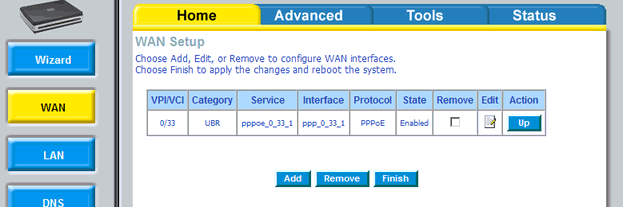
По истечении некоторого времени, обычно, до двух минут, доступ в Интернет будет предоставлен.
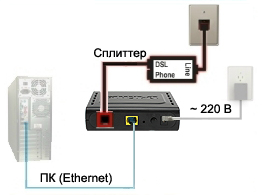


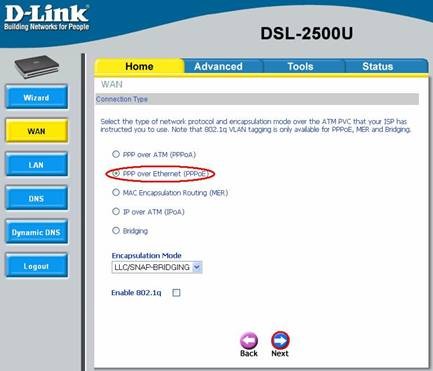
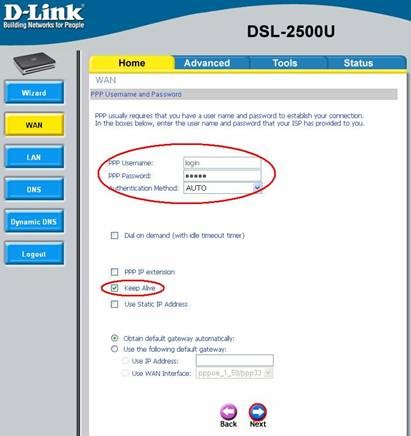
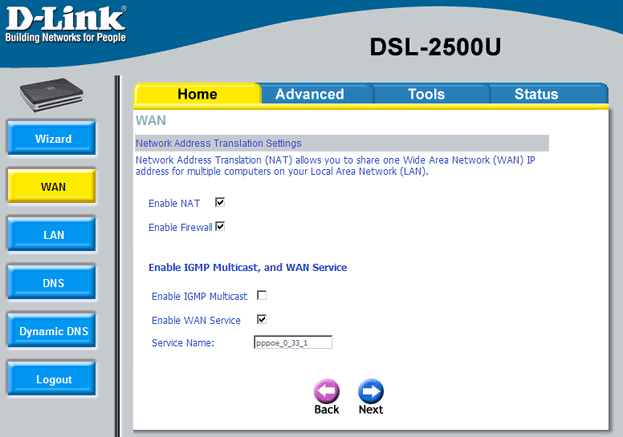
 Льготы от компании Ростелеком
Льготы от компании Ростелеком  Проверка задолженности перед Ростелеком
Проверка задолженности перед Ростелеком  Настройка маршрутизатора Ростелеком
Настройка маршрутизатора Ростелеком